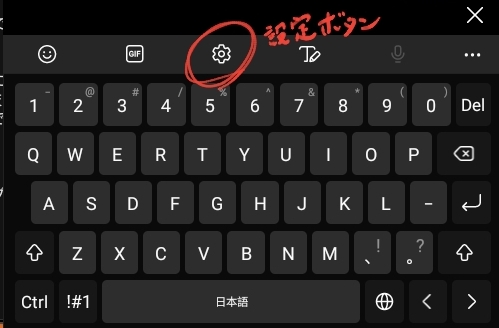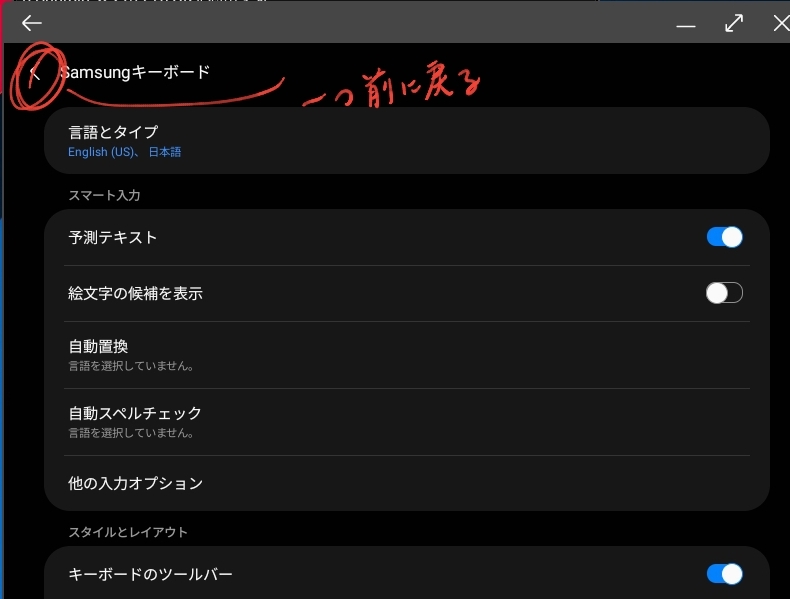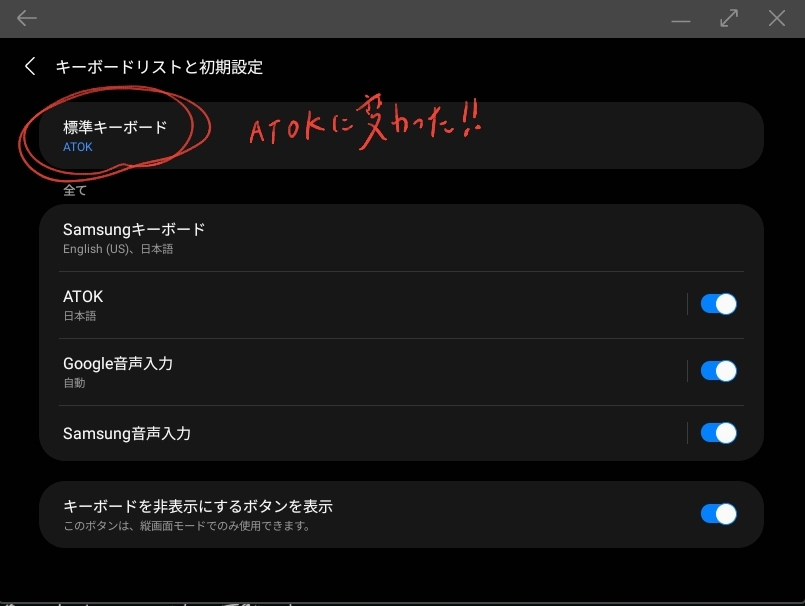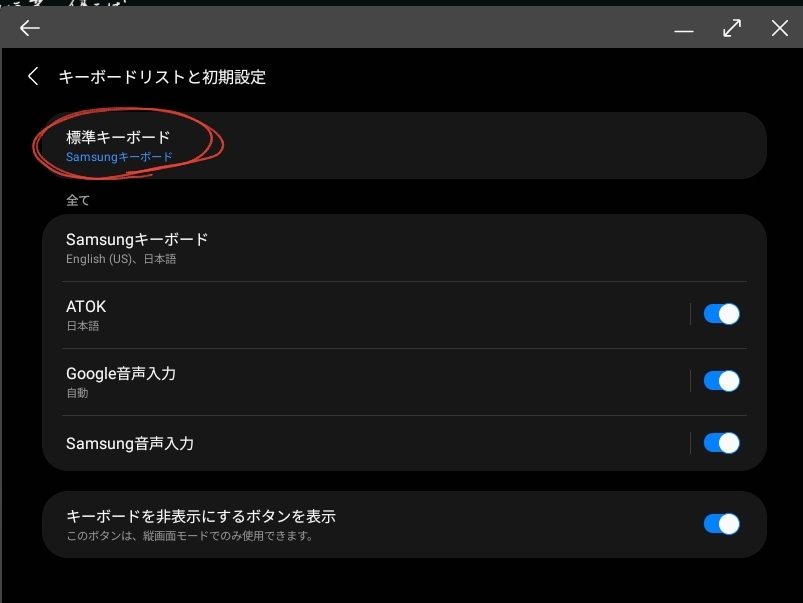昔から悩んでいた部分が一気に解消!
iPhoneとの棲み分けが進む
 iPhoneが圧倒的な国内市場を握っています。私も所有していますが、Androidに慣れればなれるほど、もうiPhoneは電話と現在地情報と地図ぐらいしか触らなくなってしまいます。
iPhoneが圧倒的な国内市場を握っています。私も所有していますが、Androidに慣れればなれるほど、もうiPhoneは電話と現在地情報と地図ぐらいしか触らなくなってしまいます。
もちろん個人情報保護の観点から見るとappleの方が圧倒的に信頼度が高いため、電話帳アクセスや位置情報などセンシティブなシーンではそちらを選ぶ必要性を感じています。
Androidスマホに変えて
かつて一度v4ぐらいのころのAndroidスマホを所有していましたが、スピード面で使い勝手が良くなくてほかしてしまいました。
2020年ぐらいに久々Androidスマホを触り、特にAndroidV9以降を触ってから、大きな進化と性能を感じています。
Galaxyシリーズ
GalaxyNoteはペンが使えて、性能もフラッグシップでiPhoneと比べてもとても高く、画面は有機ELでブラックがとても美しく、カメラ性能も一二を争うほど高品質で、とても便利な機能満載なのです。
何よりもベストはSamsungDEXモード
一般的にAndroidスマホとPCモニターと接続すれば画面ミラーリングということで、同じ画面がPCモニターに表示されるのが一般的です。縦向けのままでは画面が無駄なので横反転させて使うことが一般的でしょうか。
 これだけでも便利ですが、スマホ教室以外ではおそらくすぐに使わなくなります。これは画面サイズが大きければ大きいほど顕著です。画面の半分ずつ、それぞれアプリ表示させたり、ポップアップさせたりしたとしても、大きなディスプレイの有効利用が出来ておらず、まったく無駄ということに気づくからです。
これだけでも便利ですが、スマホ教室以外ではおそらくすぐに使わなくなります。これは画面サイズが大きければ大きいほど顕著です。画面の半分ずつ、それぞれアプリ表示させたり、ポップアップさせたりしたとしても、大きなディスプレイの有効利用が出来ておらず、まったく無駄ということに気づくからです。
これは高性能なM1 iPadを外部ディスプレイに接続しても、拡張画面にならず、同じが画面を表示するだけで、ほとんどまったく無駄になるという状況に近いと思っています。アプリ側で制御すればビデオ編集時のモニター画面など分けて表示することは出来るようですが、アプリ側よりシステムで基本は屋ってほしいですね。
やはり大画面になった場合のメリットは映画など大きく細部まで単一画面を見たいこと、そしてウィンドウを沢山並べて作業効率を上げたいということでしょう。
DEXモード+タッチディスプレイモニターのすごさ
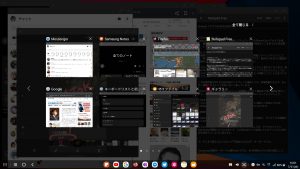 まさにこのDEXモードではPCやただのPCモニターに接続して有効にすれば、Windowsのようなマルチウィンドウ画面が使えるようになります。
まさにこのDEXモードではPCやただのPCモニターに接続して有効にすれば、Windowsのようなマルチウィンドウ画面が使えるようになります。
何枚表示出来るかは調べていませんが、10個以上アプリ起動しても使えます。PCより快適だと思えるシーンがたくさんあります。これはタッチパネルディスプレイ時に感じます。
ただのAndroidなのにタブレットのような感じ、しかもiPadとは違う、PCライクな画面が楽しめます。簡単に表現するとiPadのアプリ群を自由サイズウィンドウで使うイメージでしょうか。
まさにWindows11がAndroidとの融合、アプリ含めて画面を使い合う方向性になっていくのでしょうが、マイクロソフトとSamsungが提携したこともあって、この流れはもっと加速していきアップルとの対決を深めていくように見えます。
外部接続キーボードで使いこなす
で、そこまで使えるようになって不自由になるのが 文字入力。
スマホ単体でキーボードを使う場合、USB-Cの端子を持つGalaxynote10では単純に有線、無線のキーボードがすぐに使えます。無線の場合は基本的にBluetoothでの接続になります。
その際の文字入力システムはSamsungの標準キーボード。過去含めたクリップボードデータの張り付け機能は便利なのですが、文字入力は多少特殊なので、日本が誇るFEP(フロントエンドプロセッサー)であるATOKを購入して、優秀な日本語入力しています。
なぜかこれをPCモニター接続してDEXモードで使用すると強制的にSamsungキーボードが有効になってしまうのです。
システムレベルで強制的に変更されるのです。以前はこれを中断して無理矢理制御を奪ってATOKにするなどの、裏技アプリを活用していました。
外部ディスプレイ、外部キーボードでATOKをGalaxyスマホで使う!
Androidのバージョン10で改めて触ったところ、基本機能で何とか使える手段が見つかったので以下、共有します。
- Samsungキーボードの状態のまま
スマホとPCディスプレイを接続しDEXを有効にする - PCディスプレイ側で メモ帳などを起動し文字を入力、設定画面でキーボード設定画面を開く
- 標準キーボードを選ぶと、スマホ側画面に入力方法の選択が出る。
- ATOKを選択
- PCディスプレイ側メモ帳で文字を入力してATOKを確認する
- 外部接続キーボードを接続する(確認はワイヤレスで実施)
<注意事項>
ポイントは外部キーボード接続は一番最後に行うという点でしょうか。
さらになぜかスマホ側画面をクリックすると、スマホ側に制御が移り、Samsungキーボードに戻ってしまうようで、それが弱点かと思います。
とはいえ 出先でお気に入りのキーボードとATOKで文字入力。PCよりバッテリー持ちのあるスマホと日本が誇るATOKで、パスワードも決済も行う文字入力という肝心要のセキュリティを確保しつつ、使い慣れたキーボードで沢山の文字を入力出来る快適さは、とても有効な選択肢になるのではと思います。
ライターさんやブロガーさんなど、文字を普段沢山書いているような人には便利になると思います。まぁどれぐらいの人がこの組み合わせを持っているかによりますが・・・・
ということで、まさにこの構成で文字を書いたら思わず長文になってしまいました。(笑)